Document lokaal opslaan (niet in OneDrive)
Artikel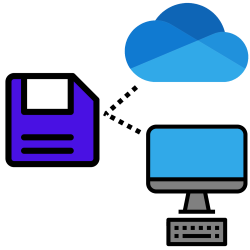
Een Word- of Excel-document opslaan? Dan kan het in de cloud in OneDrive terechtkomen. Wie dat niet wil, slaat het zo op de pc op.
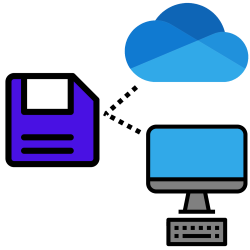

Word-document lokaal opslaan
Om een Word- of Excel-bestand op de computer op te slaan, hoeft u alleen maar een andere map te kiezen:
- Klik in Word of Excel op Bestand.
- Klik links op Opslaan als.
- Automatisch is OneDrive geselecteerd. Klik op Bladeren.
- De Verkenner opent. Klik aan de linkerkant naar de juiste map. Als de map onder ‘Deze pc’ staat, belandt het bestand níet in de cloud.
Altijd lokaal opslaan
Wie het liefst helemaal niks in OneDrive opslaat, kan documenten standaard lokaal bewaren:
- Open Word of Excel. Een document openen is niet nodig.
- Klik linksonder op Opties.
- Het venster ‘Opties voor Word’ opent. Klik links op Opslaan.
- Zet een vinkje voor Standaard opslaan naar computer.
- Kies eventueel een andere map waar de bestanden standaard worden opgeslagen. Klik rechts van ‘Standaardbestandslocatie’ op Bladeren.
- Klik op de juiste map.
- Klik op Ok.
- Klik op Ok.
Bent u geholpen met dit artikel?
Laat weten wat u van dit artikel vond, daarmee helpt u de redactie van SeniorWeb én andere gebruikers van de website.
Meer over dit onderwerp
Word-bestanden handig opslaan
Word heeft een uitgebreid pallet aan opslagmogelijkheden. Hoe bewaren we documenten op de juiste plek?
Niet opgeslagen Word-document terughalen
Word-document kwijt na een computercrash? Of per ongeluk vergeten op te slaan? Met AutoHerstel haal je de laatste versie van een Word-document terug.
Bekijk meer artikelen met de categorie:
Meld u aan voor de nieuwsbrief van SeniorWeb
Elke week duidelijke uitleg en leuke tips over de digitale wereld. Gratis en zomaar in uw mailbox.